如何在 Excel 中格式化紅色的負值和綠色的正值
- WBOYWBOYWBOYWBOYWBOYWBOYWBOYWBOYWBOYWBOYWBOYWBOYWB轉載
- 2023-05-10 20:28:093102瀏覽
假設您有以下簡單的 Excel 表格,它給出了銷售利潤百分比。 虧損用負號表示,獲利用無負號表示。儘管該表是不言自明的,但有時其他用戶可能會發現此表示有點笨拙。 銷售列具有負值和正值以及百分比符號。它絕對不會為用戶提供視覺上吸引人的數據呈現。
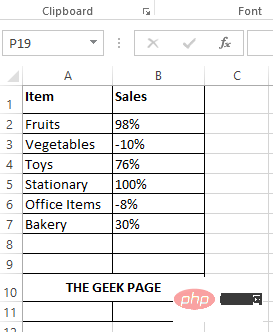
那麼,有沒有辦法讓這個 Excel 表格更吸引人,就像下面截圖中的表格一樣?在下表中,我們將負值設為紅色,將正值設為綠色。我們還分別針對負值和正值添加了一個紅色向下三角形和一個綠色向上三角形,以使數據更具吸引力和易於理解。好的,我們知道您很想知道如何使這成為可能。好吧,恭喜你來對了地方。快樂閱讀!
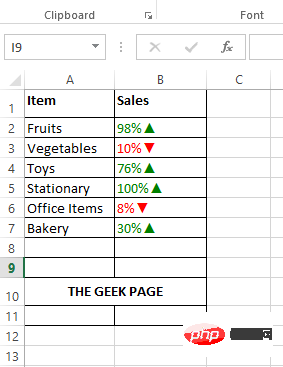
解決方案
第1 步驟:首先,選擇要使用彩色圖示格式化的單元格。您可以透過拖曳並選擇儲存格來執行此操作,或者您可以簡單地選擇第一個儲存格,然後同時按下CTRL SHIFT 向下箭頭鍵來選擇所選儲存格下方的所有單元格。
選擇儲存格後,右鍵點選所選儲存格群組的任一位置,然後按一下「設定儲存格格式」選項。
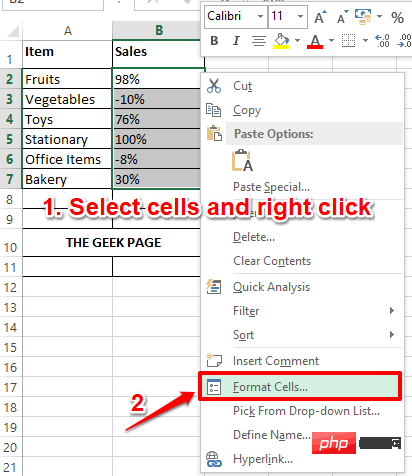
第2步:在「儲存格格式」視窗中,先點選最左邊的「數字”選項卡。
接下來,從Category選項清單中,按一下最後一個選項,即Custom。
現在,在視窗右側的「類型」欄位下,輸入公式,指示Excel 將正值的文字顏色替換為深綠色,將負值的文字顏色替換為紅色。我們還將添加一個向下或向上的三角形來表示虧損或獲利。 在類型欄位中複製並貼上以下公式。
[颜色10]0%▲;[红色]0%▼
您可能想知道如何輸入向上箭頭和向下箭頭。好吧,一種方法是簡單地複製和貼上上面的公式。另一種方法是鍵入它們。若要插入向上三角形,請同時按下ALT 30鍵。若要插入向下三角形,請同時按下ALT 31鍵。
註: Color10表示深綠色。
完成後點選確定按鈕。
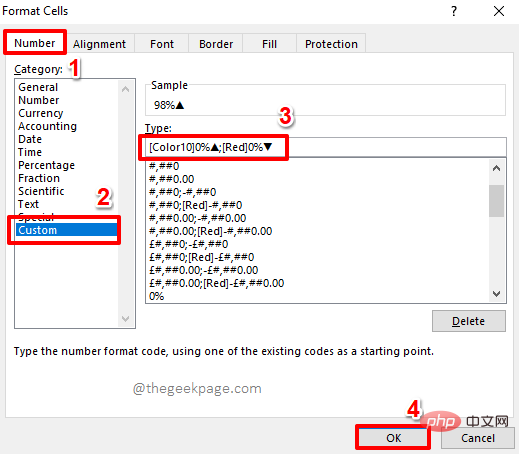
第3步:你來了!您的 Excel 工作表現在具有您一直想要的功能。歡迎來到俱樂部!
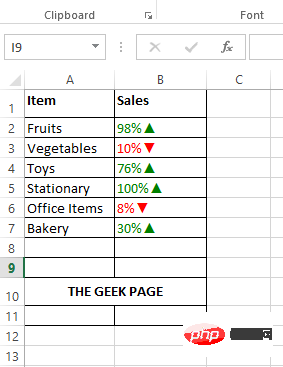
請注意,您也可以在百分比列之外的任何欄位中套用相同的邏輯。
以上是如何在 Excel 中格式化紅色的負值和綠色的正值的詳細內容。更多資訊請關注PHP中文網其他相關文章!

